使用 Android 设备时,你在 Office 应用中所做的所有更改都将自动保存,因此你不必再次按 "保存" 按钮。 您的文档将定期保存,即使您处于离线状态。 如果您不想让 Office 自动保存此文件,请执行以下操作:
-
点击 "文件"
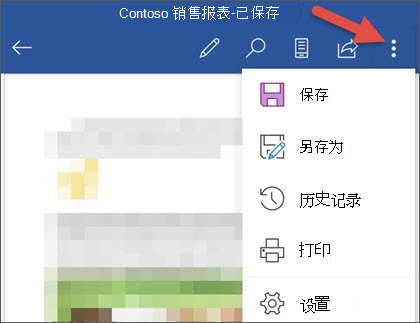
-
将 "自动保存" 滑块移动到 "关闭"。
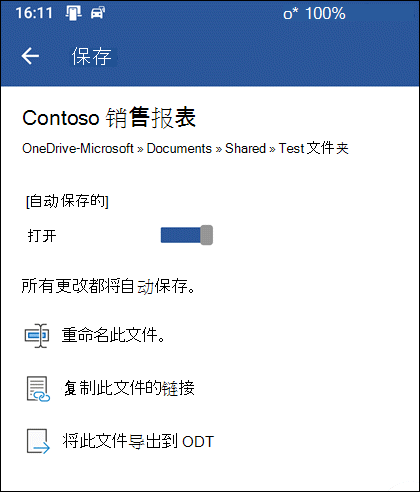
保存到其他位置
如果您想要将文件保存到其他位置,请按照下列步骤操作:
-
在 "文件" 菜单上,点击 "另存为"。
-
可以将文件保存在设备本地,也可以将其保存到云中,以使与其他人轻松共享。
保存位置
执行此操作
设备本地
点击“此设备”
您的个人 OneDrive、OneDrive for business、Dropbox 或其他受支持的服务
点击“添加位置”,然后登录以连接到其中一种云服务







